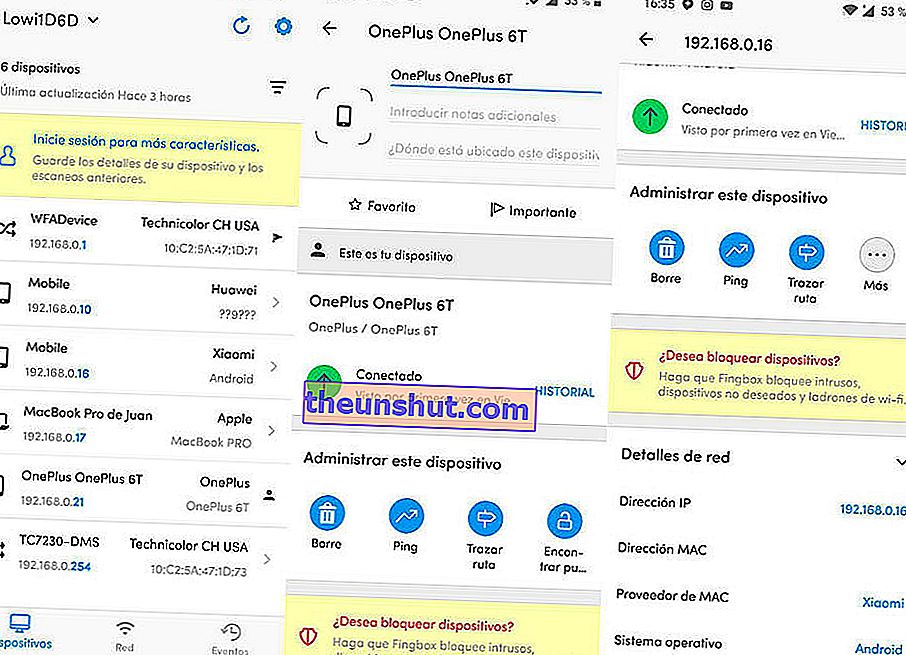
Dagens trådløse forbindelser er stadig mere sikre. Dette betyder ikke, at det er uoverstigeligt. Faktisk er WiFi-netværk mest angrebet af programmer som WifisLax til at stjæle WiFi-adgangskoder. I denne artikel talte vi allerede om lovligheden af at stjæle WiFi med programmer af denne type. Ved denne lejlighed og på grund af den enorme stigning i søgninger relateret til "hvem bruger min WiFi" eller "der er forbundet til min WiFi" viser vi dig fem applikationer for at se, hvem der bruger min WiFi fra mobilen, enten Android eller iOS .
Fing - Netværksscanner
Sikkert en af de bedste applikationer at vide, hvem der bruger WiFi, og hvem der har forbindelse til netværket. Driften er meget enkel. Når vi har installeret det på vores Android- eller iPhone-mobil, giver vi de nødvendige tilladelser, og det scanner automatisk vores WiFi-netværk.
Derefter viser det os en liste over alle enheder, der er forbundet til vores netværk med navn og MAC og IP-adresse inkluderet . Derudover har applikationen en hastighedstest, der giver os mulighed for at kontrollere hastigheden på vores router, hvis vi ønsker det. I dette link kan vi downloade appen.
Hvem bruger min WiFi? - Netværksværktøj
Selve navnet på applikationen siger det. Hvem bruger min WiFi? Det er en app, der udelukkende er orienteret mod scanning af netværksenheder. Selvom det er rigtigt, at det normalt ikke er korrekt med navnet eller typen af enhed (det viser normalt generiske navne), er det i stand til at afsløre IP og MAC for den pågældende computer, mobil eller tablet .
Bedst af alt inkluderer den en mulighed, der giver os adgang til routerens konfigurationspanel for at ændre netværksadgangskoden og dermed forbedre dens sikkerhed. Ved at klikke her kan vi downloade det på Android.
WiFi Thief Detector - Hvem bruger min WiFi?
En app, der ligner den foregående for at se, hvem der har forbindelse til min WiFi. Ligesom Hvem bruger min WiFi? Viser den IP- og MAC-adressen på alle enheder, der er tilsluttet routeren med generiske navne.
Men den mest interessante mulighed i appen er bestemt den knap, den inkluderer for at tilføje "kendte" og "fremmede" enheder for at differentiere dem, der hører til vores miljø, og dem, der er svigagtigt forbundet. Vi kan downloade det herfra.
Hvem er på min WiFi - Netværksscanner
Der er lidt at sige om, hvem der er på min WiFi. Af alle stilapps er dette det enkleste . Når vi har fået adgang til det, og vi har givet de nødvendige tilladelser, begynder appen at scanne alle de enheder, der er forbundet til netværket.
Når scanningen er afsluttet, vises en liste over alle sektioner klassificeret efter navn, IP-adresse og MAC . I dette link kan vi downloade det på Android.
Hvem har forbindelse til min WiFi - Spy WiFi Inspector
Sammen med Fing er den mest komplette applikation til at analysere WiFi og se, hvem der er forbundet til netværket. Ud over den typiske netværksscanner er den i stand til at måle download- og uploadhastigheden og den intensitet, hvormed signalet når vores mobil.
Når scanningen er afsluttet, viser den os naturligvis navnet og adressen på det pågældende tilsluttede element. Vi kan downloade det fra Play Butik til Android.
Sådan ændres WiFi-adgangskoden fra mobilen for at forbedre sikkerheden
Den bedste måde at forbedre routerens sikkerhed på og blokere forbindelsen til eksterne enheder er baseret på at ændre adgangskoden til det WiFi-netværk, som vi er tilsluttet.
Det er ekstremt simpelt, hvis vi går til routerens konfigurationspanel . Selvom dette i vid udstrækning afhænger af den type router, vi har, og det firma, vi har hyret, er det normalt tilgængeligt ved at skrive følgende adresse i browseren:
- 192.168.1.0 ( 192.168.1.1- adressen er også gyldig i nogle routere)
Når vi har fået adgang, vises en lignende grænseflade:
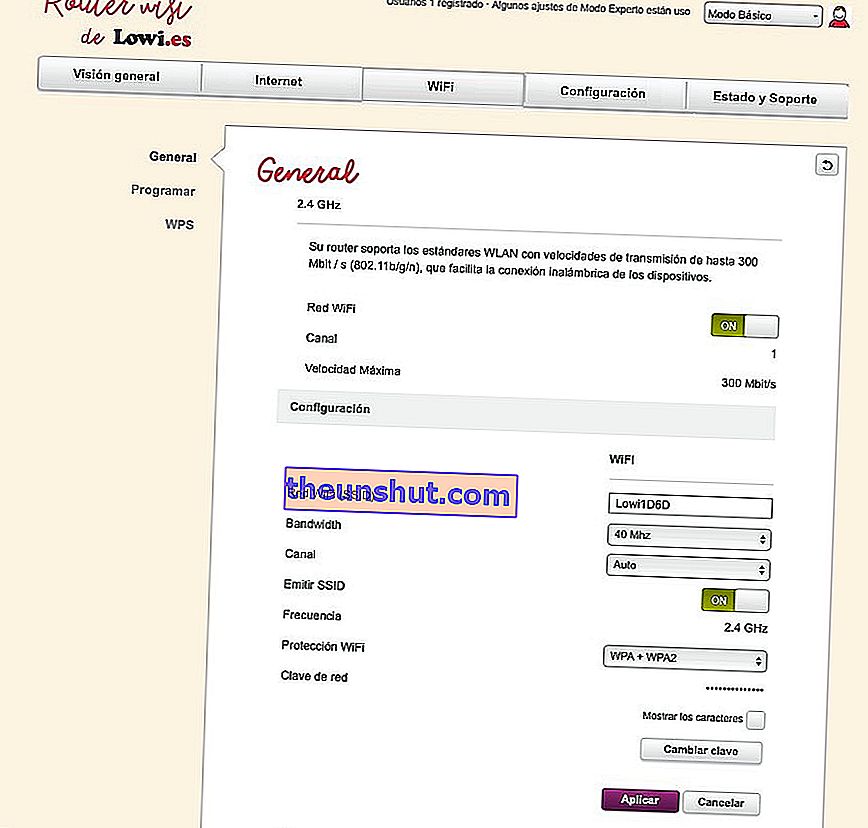
Vi skal indtaste følgende legitimationsoplysninger:
- Bruger : admin
- Adgangskode : admin
Når vi er inde i det pågældende panel, ser vi efter et afsnit med et navn, der ligner Avanceret, WiFi eller Sikkerhed som det, vi kan se lige under dette afsnit:
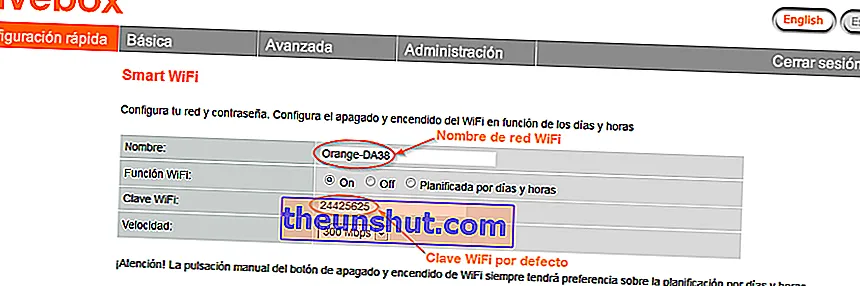
Endelig vil vi se efter en mulighed med navnet Password, og vi introducerer en ny adgangskode så sikker som muligt (ved at kombinere store og små bogstaver og tal ).
